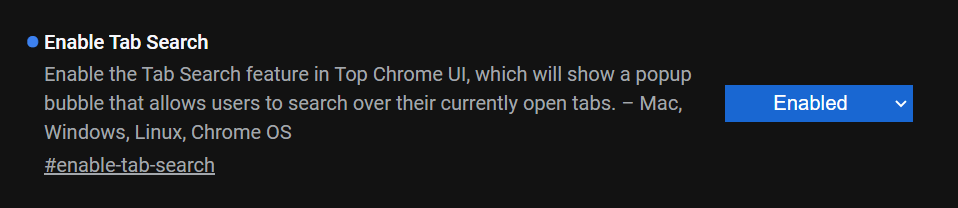Nedidelis naudingos skirtuko paieškos funkcijos atnaujinimas tapo prieinamas naujausiame „Chrome Canary“ versijoje 88.0.4300.0. Dabar jį galima įjungti pažymėjus, nekeičiant nuorodos.
Šiuo metu, atidarius kelis skirtukus, jų plotis sumažės, kol pamatysite tik piktogramą. Jei atidarysite skirtukus, piktograma taip pat išnyks. Todėl sunku greitai pereiti į konkretų skirtuką. Šioje situacijoje gali padėti nauja kortelių paieškos funkcija.
kaip įrašyti trūkčiojantį srautą
Jau kurį laiką buvo žinoma, kad „Google“ dirba su šia integruota funkcija (tam nereikia įdiegti jokio plėtinio). Šiuo metu jį galima įsigyti „Chrome“ OS iš dėžutės. 'Windows' sistemoje jį galima įjungti perduodant-enable-features = „TabSearch“argumentaschrome.exevykdomoji. Aš išsamiai peržiūrėjau šį metodą ČIA .

Pradėjus naudoti „Chrome Canary“ versiją 88.0.4300.0, taip pat yra tam skirta vėliava,chrome: // flags / # enable-tab-search.
Jei norite „Google Chrome“ įgalinti skirtukų paiešką su vėliava,
- Atidarykite „Google Chrome“.
- Tipas chrome: // flags / # enable-tab-search adreso juostoje ir paspauskite Enter.
- PasirinkiteĮjungtasiš išskleidžiamojo sąrašoĮgalinti paiešką skirtukuosevariantą.
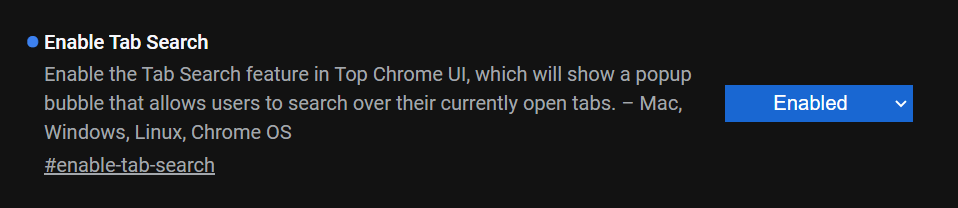
- Iš naujo paleiskite naršyklę.
Dabar galite naudoti skirtuko paieškos funkciją. Pirmiau daroma prielaida, kad naudojate „Chrome“ 88.0.4300.0 arba naujesnę versiją.
ar galite pamatyti, kas jus užsiprenumeravo „YouTube“
Ačiū Liūtas kad mane nuvertė.